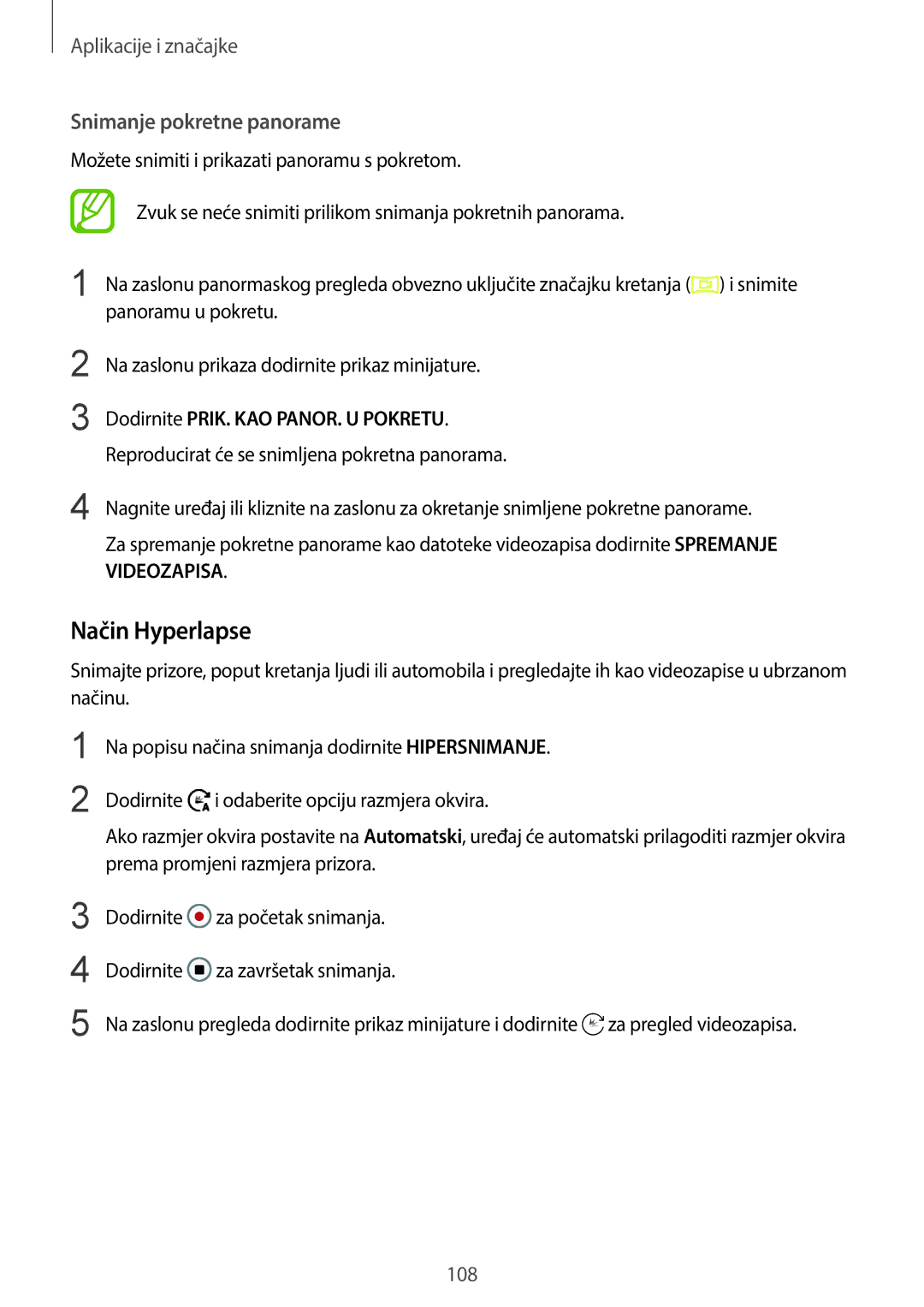Aplikacije i značajke
Snimanje pokretne panorame
Možete snimiti i prikazati panoramu s pokretom.
Zvuk se neće snimiti prilikom snimanja pokretnih panorama.
1 Na zaslonu panormaskog pregleda obvezno uključite značajku kretanja (![]() ) i snimite panoramu u pokretu.
) i snimite panoramu u pokretu.
2
3
Na zaslonu prikaza dodirnite prikaz minijature.
Dodirnite PRIK. KAO PANOR. U POKRETU. Reproducirat će se snimljena pokretna panorama.
4 Nagnite uređaj ili kliznite na zaslonu za okretanje snimljene pokretne panorame. Za spremanje pokretne panorame kao datoteke videozapisa dodirnite SPREMANJE VIDEOZAPISA.
Način Hyperlapse
Snimajte prizore, poput kretanja ljudi ili automobila i pregledajte ih kao videozapise u ubrzanom načinu.
1
2
3
4
5
Na popisu načina snimanja dodirnite HIPERSNIMANJE.
Dodirnite ![]() i odaberite opciju razmjera okvira.
i odaberite opciju razmjera okvira.
Ako razmjer okvira postavite na Automatski, uređaj će automatski prilagoditi razmjer okvira prema promjeni razmjera prizora.
Dodirnite ![]() za početak snimanja.
za početak snimanja.
Dodirnite ![]() za završetak snimanja.
za završetak snimanja.
Na zaslonu pregleda dodirnite prikaz minijature i dodirnite ![]() za pregled videozapisa.
za pregled videozapisa.
108